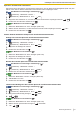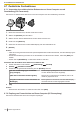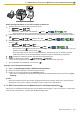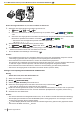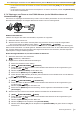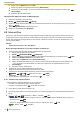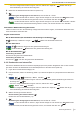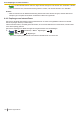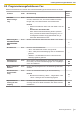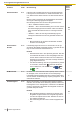Operating Instructions
6.
Klicken Sie auf [Editieren] neben [Ziel].
7.
Klicken Sie neben dem gewünschten Ziel auf [Adressbuch].
8.
Klicken Sie auf den Namen, an den die empfangenen Faxdokumente übertragen werden sollen.
[Vorschlagen]
9.
Schließen Sie den Webbrowser.
Überprüfen des Status der letzten 15 Übertragungen
1.
Starten Sie die Multi-Function Station.
2.
[Gerät] [Embedded WEB] [Gerät]
3.
Geben Sie "root" als Benutzername und anschließend das Passwort für die Programmierung ein (Funktion
#155). [OK]
4.
Wählen Sie [Fax Einstell.] aus dem Menü aus.
5.
Klicken Sie auf [Liste] neben [Ergebnis].
8.8 Internet-Fax
Sie können unter Verwendung dieser Funktion Dokumente als E-Mail-Anhänge über das Internet senden und
empfangen (TIFF-F-Format). Falls der andere Teilnehmer ein Gerät verwendet, das Internet-Fax unterstützt,
können Sie Dokumentenvorlagen direkt an den anderen Teilnehmer senden, ohne einen E-Mail-Server zu ver-
wenden (Direkt-SMTP).
Wichtig
• Stellen Sie das Gerät in den Fax-Modus.
Gehen Sie folgendermaßen vor, um diese Funktion zu aktivieren:
1. Programmieren Sie die E-Mail-Server-Einstellungen für Internet-Fax.
1. Starten Sie die Multi-Function Station.
2. [Gerät]
[Embedded WEB] [Netzwerk]
3. Geben Sie "root" als Benutzername und anschließend das Passwort ein (Funktion #155). [OK]
4. Wählen Sie [E-Mail Funktion] aus dem Menü aus.
5. Klicken Sie auf [Editieren] neben [Email Fax Server].
6. Geben Sie die E-Mail-Adresse (Von), die Informationen für den E-Mail-Server und die Zeitzone ein.
• Zum Verwenden von Direkt-SMTP für Internet-Fax geben Sie die E-Mail-Adresse (Von) ein.
7. [Vorschlagen]
8. Schließen Sie den Webbrowser.
2. Registrieren Sie die E-Mail-Zieladressen (empfohlen).
Weitere Informationen dazu sind unter Seite 69 zu finden.
3. Aktivieren Sie die Direkt-SMTP-Einstellung (Funktion #425) (empfohlen).
/MENÜ 4 2 5 Wählen Sie "Ein". OK
*1
*1
Nur bei Modellen mit zweizeiliger LCD-Anzeige. ( )
8.8.1 Senden von Internet-Faxen
• Wir empfehlen E-Mail-Zieladressen vorab zu registrieren.
– Hinweise zum Adressbuch finden Sie auf Seite 69.
– Hinweise zur Zielwahlfunktion (
) finden Sie auf Seite 70.
1. Legen Sie Ihre Dokumentenvorlage(n) ein.
2. Falls erforderlich, ändern Sie Auflösung (Seite 112) und Kontrast (Seite 112) entsprechend dem Dokumen-
tentyp.
3.
: (wiederholt): "Email senden" OK
• Um eine 2-seitige Dokumentenvorlage zu scannen, wählen Sie die gewünschte Bindung der Dokumen-
tenvorlage aus. OK
• Um eine 1-seitige Dokumentenvorlage zu scannen, wählen Sie "Aus". OK
: "Email FAX" "Senden"
8.8 Internet-Fax
126 Bedienungshandbuch